Как слушать выв на mac os
Обновлено: 07.07.2024
Операционная система macOS обладает продвинутой звуковой подсистемой Core Audio. Одним из ее преимуществ над звуковой подсистемой Windows является, например, поддержка USB Class 2.0 Compliant. Таким образом, все совместимые устройства смогут работать без драйвера, с поддержкой всех современных форматов воспроизведения.
Для macOS существуют как встроенный программный музыкальный плеер iTunes, так и плееры сторонних производителей. При этом нас уверяют, что сторонние программные плееры дают ряд преимуществ и обеспечивают более высокое качество звука. Эксперты издания iXbt исследовали данный вопрос на примере плееров Audirvana Plus, Fidelia, Vox и надстройки BitPerfect для iTunes.
В тестировании принимали участие MacBook Pro с операционной системой OS X El Capitan, внешний USB ЦАП Oppo HA-1 на базе ESS Sabre 32 ES9018 с усилителем в классе А и планарно-магнитные наушники Oppo PM-2 с балансным подключением.
iTunes
Прослушивание показало, что iTunes играет хорошо, но остальные программные плееры обходят его по звуку. Разница в звуке не вызывала сомнений, позже она подтвердилась инструментально — на ЦАП приходили разные данные. Было решение выяснить: почему так происходит, откуда может взяться эта разница и фиксируется ли она измерениями? А также можно ли минимизировать эту проблему и как-то гарантировать максимальное качество звука?
Результаты тестирования в RMAA выявили, что можно установить такие настройки и создать такие условия, при которых выбор плеера не влияет на результаты тестов. Не менялась АЧХ, не изменялся спектр шума и искажений.
Тем не менее, несмотря на распространенные мифы о заботе Apple о пользователе, звуковая подсистема Core Audio по умолчанию поступает со звуковыми данными на свое усмотрение, аналогично тому, как это делает подсистема Windows и любая другая. Поэтому для macOS и написаны сторонние приложения для качественного воспроизведения музыки.
BitPerfect
Для тех, кому нравится iTunes, существует стороннее приложение BitPerfect. Оно не имеет отдельной оболочки и встраивается в системное меню. BitPerfect автоматически, прозрачно для пользователя, интегрируется в iTunes и выставляет режим устройства в точности как у очередного файла в плейлисте.
В случае устройства Oppo HA-1, которое поддерживает все возможные форматы, вся эта вкладка нам совершенно не нужна, так как она будет заведомо ухудшать качество звука. Для прослушивания звука так, как это задумали на студии звукозаписи, следует оставить значение по умолчанию: Do Not Upsample.
Оговоримся, что BitPerfect не является панацеей и требует для максимального качества записей поддержки всех необходимых режимов и возможности побитного вывода данных. Bit perfect, то есть «побитовая точность», возможна только в этом случае.
Audirvana Plus
Audirvana Plus имеет сразу несколько интересных настроек: режим монопольного доступа, прямой режим, увеличенный буфер, целочисленный режим. Также есть возможность приглушить громкость при смене режима устройства, если устройство при этом дает щелчок. Есть и другие мелкие приятности. Все функции выглядят интересно. Плеер Audirvana Plus показался нам наиболее проработанным.
Exclusive access mode (в других плеерах это может быть Hog Mode) — это захват устройства звуковым приложением для предотвращения микширования нескольких сигналов в программном микшере Core Audio. Direct Mode создан для старых версий macOS, в которых был невозможен вывод звука через Core Audio в целочисленном формате, без преобразования в формат с плавающей запятой. Direct Mode позволяет посылать данные устройству в обход Core Audio, в этом случае достигается побитная передача данных. Integer mode — позволяет передать данные на ЦАП без преобразований. По умолчанию включен.
Вкладка Audio Volume позволяет выбрать тип регулировки громкости. Понятно, что любое вмешательство в громкость сигнала сразу меняет всю его структуру, а значит, снижает качество. Однако некоторые ЦАП имеют собственные средства изменения громкости, которые могут оказаться предпочтительнее программного движка громкости в Core Audio.
При работе нескольких приложений Audirvana Plus позволяет поставить высокий приоритет и отключить сервисы, особенно нагружающие систему. Это позволяет убрать щелчки в звуке для не самых мощных компьютеров и ноутбуков.
Плеер Vox выглядит поскромнее по функциям. Здесь есть только автомат частоты и эксклюзивный режим звукового устройства. Этот плеер можно рекомендовать для мощных современных компьютеров Apple, которым не требуются продвинутые функции Audirvana Plus.
В расширенных настройках у Vox есть возможность загрузить весь файл в память, чтобы не дергать носитель. Такое имеет смысл на современных компьютерах с огромными объемами ОЗУ.
Fidelia
Плеер Fidelia также имеет автомат частоты и преобразователь частоты дискретизации, где есть свой интерполирующий фильтр с линейной фазой. Захват устройства и загрузка файла в память имеются на вкладке General.
У Fidelia есть интересный процессор звука под наушники, который вынимает каналы из ушей слушателя и эмулирует звук колонок.
Итоги
В целом, Audirvana Plus проявил себя как наиболее проработанный плеер для прослушивания музыки на Mac. Здесь все сделано для прослушивания музыки в реальной жизни, когда компьютер используется и под другие задачи. Но и стоимость этого плеера самая высокая. Если у вас нет желания тратить деньги, то Vox выглядит довольно неплохо. Если нравится интерфейс iTunes, то можно пойти на компромисс и купить не очень уж дорогую надстройку BitPerfect.
Высококачественное побитное воспроизведение музыки на компьютерах с macOS возможно даже при использовании iTunes, но только если вы согласны вручную менять настройки устройства воспроизведения в дебрях ОС и не запускать другие программы, которые выводят звук. Если компьютер при этом активно используется, то лучше использовать сторонние медиаплееры. Они обеспечат автомат частоты и монопольный захват устройства воспроизведения, чтобы не дать другим приложениям подмешивать ничего в звуковой тракт.
Однако качество итогового звука на 99% будет определяться не программой, а выбранным звуковым устройством, в котором и формируется выходной сигнал. Задача программы — лишь перевести ЦАП в нужный режим и подать неискаженные данные. Поэтому на следующем шаге после выбора программы-плеера следует уделить особенное внимание выбору звукового устройства.
Наблюдая за музыкальными пристрастиями своих знакомых, все чаще отмечаю возросшую популярность lossless-форматов. Еще пять лет назад такое представить было сложно, ведь объем дискового пространства был довольно дорогим, а скорость передачи данных — низкой.
Ситуация за это время сильно изменилась. iPod Classic поставляется теперь с диском на 160 Гб, а широкополосный доступ проник и в провинцию. Однако если захотите слушать музыку в формате lossless на Маке, то должны знать о некоторых особенностях, которым и посвящена эта заметка.
Что за Lossless?
Существует два типа сжатия аудиофайлов: Lossy и Lossless.
- Lossy-сжатие — это сжатие с потерей в качестве. Файлы, сжатые одним из Lossy-форматов занимают меньше места на диске и быстрее передаются.
- Lossless — это способ сжатия, при котором качество практически не страдает или снижается незаметно. Музыку в из Lossless-форматах обычно слушают на хорошей аппаратуре.
Форматы Lossless
Есть более десятка форматов сжатия аудиофайлов без потери качества, но остановиться стоит на 4-х:
— FLAC — аудиокодек, который распространяется под свободной лицензие GNU GPL. Это один из самых известных lossless-форматов. На айподе без танцев с бубнами флак-файлы не воспроизвести. Нужно либо перекодировать музыку в другие форматы (об этом чуть позже), либо перепрошивать iPod сторонней прошивкой (например, Rockbox).
— Monkey’s Audio — довольно популярный формат кодирования, который среди прочего примечателен и тем, что распространяется бесплатно, с открытым исходным кодом, но под проприетарной лицензией. У файлов в формате Monkey’s Audio расширение .ape и .apl.
— WavPack — еще один формат кодирования, который распространяется с открытым исходным кодом. Особенность, согласно Википедии, состоит в следующем:
WavPack также включает уникальный «гибридный» режим, который предоставляет все преимущества сжатия без потерь с дополнительным бонусом: вместо создания одного файла, в этом режиме создается относительно небольшой файл высокого (точнее, указанного при кодировании) качества с потерей (.WV), который может проигрываться сам по себе, а также файл «коррекции» (.WVC), который (в комбинации с предыдущим .WV) позволяет полностью восстановить оригинал. Для некоторых пользователей это означает, что им никогда не придётся выбирать между сжатием без потерь и с потерей качества.
— Apple Lossless (ALAC) — lossless-формат Apple.
Чем слушать?
Плееров, которые позволяли бы проигрывать файлы всех lossless-форматов для Mac OS X не много (один из них Cog). Остается либо конвертировать lossless-файлы из своих форматов в формат Apple Lossless и слушать в iTunes, либо ставить дополнительные плееры.
VLC — в представлении не нуждается, многие пользователи любят его за возможность просмотра практически всех видеофайлов. Однако сама программа умеет проигрывать и lossless-музыку. Поддерживаются форматы FlAC, Apple Lossless, Money Audio и другие. VLC хоть и позволяет слушать lossless-музыку без проблем, но по удобству уступает музыкальным плеерам.
На помощь приходят две альтернативы iTunes: Cog и Vox (обзор возможностей). Оба плеера умеют воспроизводить lossless-музыку в форматах FLAC, Apple Lossless, Monkeys Audio и Wavpack. Есть и другие приятные особенности: приложения интегрируются с сервисом Last.fm, что позволяет собирать статистику о прослушанных композициях. «Когу» для этого, правда, требуется наличие уже установленного клиента Last.fm, а «Вокс» таких требований не предъявляет.
В добавок Vox показывает обложки альбомов, подгружая их из Сети.
Конвертация
У VLC, Cog и Vox наверняка есть немало поклонников среди меломанов, но эти программы устроят не всех. Многим будет не хватать умных папок, рейтингов, текстов песен, обложек и т.п. После знакомства с конкурентами iTunes, пришел к выводу, что реально эппловскому плееру никто не угрожает. Удобнее проигрывателя для мака нет. А раз так, значит придется переконвертировать lossless-файлы в формат, понятный iTunes: ALAC. Поможет в этом деле программа MAX.
MAX поддерживает работу с более чем 20 lossless- и lossy-форматами. Если у вас есть источник во FlAC или, например, WavPack, его можно переконвертировать в Apple Lossless. Даже если вы равнодушны к lossless-форматам, приложение стоит скачать. Пригодится, когда захотите перегнать FLAC в MP3 с желаемым битрейтом.
Плюсами MAX являются возможность автоматического экспорта файлов в библиотеку iTunes, поиск обложек по Amazon и бесплатность. Единственный серьезный недостаток — это интерфейс. Продолжение следует…
Все что я нагуглил по сути — это или просто выставление формата вывода в Audio MIDI setup или чуть-ли не выпиливание всего чего только можно из операционки. (на всякий случай напишу, что ЦАП Cayin iDAC-6 mk2)
1) Audio MIDI setup просто выставляем максимально возможные значения?

2) Что-то еще надо настраивать?
3) Есть ли какой-нибудь хороший бесплатный всеядный плеер для lossless музыки? Немного пробовал слушать на VLC Media Player, но никому не советую, он почему-то иногда добавляет хрип на некоторые частоты (ИМХО он больше для видео).
4) Есть ли еще какие-нибудь апгрейды, про которые я забыл, только чтобы они не были по цене почки :D ?
Ответы
Попробуйте бесплатный vox плеер.
Я на нем остановился после переборки практически всего модного аудио софта, включая аудирвану и рун.
Возможно рун звучит немного интереснее, но абсолютно гиковская навигация по локальной фонотеке (стримингом я не пользуюсь) отбила всякое желание.
Vox даже в бесплатной версии меня устроил. Простой, с минимумом настроек. Замечу, что файлы для меня не основной источник. Но как вариант послушать наскоряк или фоном - более чем.
В платной версии(тоже пробовал) добавлена поддержка хайрезов и hogmode - что-то типа ультра приоритета плеера над другими процессами оси.
Не увидел смысла платит за это.
Для настольной системки, которая у меня - хватает за глаза
Вот только сегодня с утра его скачал, гонял весь день, неплохой вроде плеер.
Не увидел смысла платит за это.
А смысл как раз есть. Ну только если не очень простая система, как вы указали.
Ни одного совсем бесплатного и хорошего решения я не знаю. И тут в принципе есть о чем подумать. Все зависит от приоритетов, уровня системы и желания вкапываться в детали.
Предложу просто свой некий рейтинг. По сочетанию возможностей, качества звука и навигации как по стриминговым сервисам, так и по большой локальной фонотеке - конечно Audirvana. Но у меня еще та версия, которая покупная, а не та, что сейчас по подписке. Вторую только изучаю и к ней еще есть вопросы.
Если в приоритете звук и функционал вокруг звука - скорее всего Roon. Но с его навигацией я тоже не могу смириться, при том, что по стриминговым сервисам она еще хуже, чем по локальной фонотеке. Да и локально "листать" очень муторно, приходится все через поиск делать. Несколько сотен альбомов еще пролистать можно, но вот больше - раздражает. Но играет. Особенно если рун-совместимые устройства, конечно, хотя и просто с USB-ЦАПом в плане звука все может быть хорошо.
JRiver болтается где-то между, надо посмотреть что в обновлениях, но как-то никогда этот плеер у меня в приоритетные не попадал.
Предложенный выше Vox в прошлом ну совсем не порадовал, кривой был даже в полной платной версии. Да и по звуку, даже в версии с "приоритетом процессов" был так себе. Может быть стал лучше, надо будет посмотреть, но только если дешевле и "бесплатнее" - ему это никогда не поможет.
Кстати, для простых-простых задач и систем многие вполне обходятся собственным яблочным приложением, которое наследник тунца. Ну или приложениями стриминговых сервисов. В бюджетных случаях, и когда не хочется заморачиваться это вполне вариант.
Да, оговорюсь, все выше сказанное относится к упорядоченным фонотекам, не важно какой локализации, а не тем случаям, когда прослушивание происходит путем ручного перебрасывания файлов-папок. Вот этот метод я не практикую уже много-много лет, ознакомительно можно и куда более комфортно послушать, ну а если это некая "диктофонная запись" то для нее и VLC сгодится.
Спасибо за супер подробный комментарий, видимо, со временем придется что-то из плееров покупать. А саму операционку вы как-нибудь настраиваете?
А приложением BitPerfect не пользуетесь?
>>player that works in conjunction with iTunes to deliver the highest possible sound quality.
я ни iTunes ни Apple Music не пользуюсь, но за рекомендацию спасибо, буду знать что такое в принципе существует
разработчики умерили жабу , а то одно время там даже EQ сделали платным
Спасибо за рекомендации плееров, видимо, все-таки со временем придется переходить на что-то платное:)
Но никто почему-то ни слова не сказал про настройку самой MACOS! Вы ее никак не настраиваете? Просто воткнули цап и все?
Прежде чем что-то покупать можно воспользоваться триалом. Практически у всех это полнофункциональная, только ограниченная по времени версия.
Настройка системы - в принципе очень многое как раз берет на себя плеер. Приоритет процессов, обход системного микшера, да даже блокировки индексации системного поиска на время воспроизведения. Не будете же вы это все вручную туда-обратно переключать при помощи строчных команд. Без опыта так и систему поломать можно.
А потом - стоит разделять две ситуации. Первая - например, стоит у вас миник только под звук. Тогда там только софт для звука, а все остальное по возможности отключить. Как и отключить монитор, беспроводные соединения. В таком случае и еще поэкспериментировать можно. Второй случай - у вас играет компьютер, на котором вы работаете. Ну не загасите вы на нем все, что можно - работать не сможете. Вот тогда логичнее опять же положиться на функционал какого-то выбранного приличного плеера.
А смысл как раз есть. Ну только если не очень простая система, как вы указали.
Повторю, файлы для меня - последний по значимости формат. Использую в настольной мини системке (которая в подписи)
К большой системе комп(аймак) подкинут по оптике. Само собой это компромисс. Вот приобрел мак мини чтобы по юсб подключить к стационару. Сейчас лбп в процессе изготовления. Но vox в бесплатной версии мало чем отличается от платной. Хайрезы файлыя не пользую ( мне sacd хватает). А редбук не имеет разницы в звуке между триалом и платным. Эквализация меня тоже не интересует.
Буду вторым,кто советует вам Audirvana(у меня "миник 2009 года),не пожалел.Не так и дорого.Плюсом -дешевеющий "зеленый".Можно установить на 2-а устройства.
Дело в том, у меня очень небольшой процент музыки на жестком диске, бывает, месяцами к ней не обращаюсь, просто не хочется каждый месяц платить за то, чем не пользуешься. Но по отзывам, аудирвана звучит лучше всех.
За что люблю мак, так за то, что при подключении ЦАПа по USB не требуется установка драйверов. Удобно, когда юзаешь несколько от разных производителей. Что касается софта, использую Audirvana. Старую (в белом цвете) использую для файлов, новую (черную) - для Tidal.
п. 3) Плейер (без внешнего цапа)
Включите эквалайзер и сделайте звук лучше подтянув что надо. Если через какое-то время выключив последний вы не поймёте, что стало лучше, то мой коммент не для вас.
В своё время переслушал всевозможные плейеры и даже после того, как определился, раз в два года возвращался к их прослушиванию и оставался с выбранным когда-то. По моему, лучший плейер на macOS — это встроенный QuickTime (с помощью открытия приложения, либо прямо из Finder). Но очень неудобный.
Audirvana ужасна. Мутный, неясный звук, тяжёлый перегруженный интерфейс. Это также относится к прочим "крутым" проигрывателям. Люди занимаются украшательством звука и напичкиванием плюшек. Это как "хорошо" накрашенная девица, яркая и привлекает, но не настоящая.
Попробуйте Cog, сделанный когда-то Vincent Spader работающим в Apple. Правды ради, последний год им занимается некий Christopher Snowhill и кто-то из бывшего соцлагеря и плейер сильно потяжелел, зато появилась кучка настроек. ) На старом сайте можно найти версии для прошлых операционок.
P. S. Плейер бесплатный, денег за рекламу не получу
А можно уточнить, как вы оцениваете "правильность" звука, чтобы отличить "украшательства" от их отсутствия? Часто ли слушаете живой звук? По каким тестовым записям оцениваете?
Очень уж необычная сравнительная оценка получается, интересно проследить путь ее получения.
Насчет "крутых" проигрывателей - их задача как раз минимизировать внешние факторы, которые могут влиять. Иногда это получается лучше-хуже и от производителя к производителю и от версии к версии. Да, у Audirvana была пара обновлений, параллельных обновлениям операционки, когда казалось, что какой-то DSP подмешивается, но это были самые неудачные версии, и ситуация достаточно быстро выправилась.
Cog ужасен во всех видах, и не может ничего толком. Про работу с сервисами и фонотекой даже говорить не о чем.
P.S: минус вам мой только за самую последнюю строчку. Когда потратил на софт весьма внушительную сумму из личных заработанных средств, чтобы все изучить и иметь возможность поделиться опытом, читать подобные закидоны не очень приятно, поэтому имею желание ответить и таким способом. Без этой строчки могли бы просто продолжить дискуссию.
Только авторизованные пользователи могут отвечать на вопросы, пожалуйста, войдите или зарегистрируйтесь.
Платформа macOS X обладает продвинутой звуковой подсистемой Core Audio. Одним из ее преимуществ над звуковой подсистемой Windows является, например, поддержка USB Class 2.0 Compliant. Таким образом, все совместимые устройства смогут работать без драйвера, с поддержкой всех современных форматов воспроизведения. Конечно, никто не мешает производителям написать собственные, более продвинутые драйвера со своей контрольной панелью и расширенными функциями.
Для macOS X существуют как встроенный программный музыкальный плеер iTunes, так и плееры сторонних производителей. При этом нас уверяют, что сторонние программные плееры дают ряд преимуществ и обеспечивают более высокое качество звука. Мы исследовали данный вопрос на примере плееров Audirvana Plus, Fidelia, Vox и надстройки BitPerfect над iTunes. Использовался MacBook Pro с операционной системой El Capitan.
Мы задались вопросом: влияет ли выбор плеера на качество звука? Первым делом было произведено прослушивание. Мы использовали внешний USB ЦАП Oppo HA-1 на базе ESS Sabre 32 ES9018 с наушниковым усилителем в классе А и планарно-магнитные наушники Oppo PM-2 с балансным подключением.
iTunes
Прослушивание показало, что iTunes играет хорошо, но остальные программные плееры обходят его по звуку. Разница в звуке не вызывала сомнений, позже она подтвердилась инструментально — на ЦАП приходили разные данные. Мы решили разобраться: почему так происходит, откуда может взяться эта разница и фиксируется ли она измерениями? А также можно ли минимизировать эту проблему и как-то гарантировать максимальное качество звука?
Сперва было решено поставить программу виртуального кабеля (нам подошли Soundflower и Jack OS X) для перенаправления потока данных из плеера в программу записи. В качестве такой программы была выбрана Adobe Audition 2017, так как у нас имелась лицензионная версия. К сожалению, сразу же возникло 2 проблемы. Во-первых, программа Adobe не смогла побитно записать тестовые 24-битные данные со входа, а все время преобразовывала их в 32float. Так сделано для возможности последующей профессиональной обработки. К сожалению, данные таким образом сохраняются не полностью, так как на хранение мантиссы в 32float выделено только 23 бита, плюс программа при сохранении в 24int норовит наложить TPDF-шум дизеринга. Вторая проблема заключалась в том, что плееры монопольно захватывали устройство, а программы для звукозаписи хотят получить доступ не только к записывающему, но и к воспроизводящему устройству. То есть iTunes так записать можно, но вот остальные плееры в их самом интересном режиме «захват звукового устройства» — нельзя.
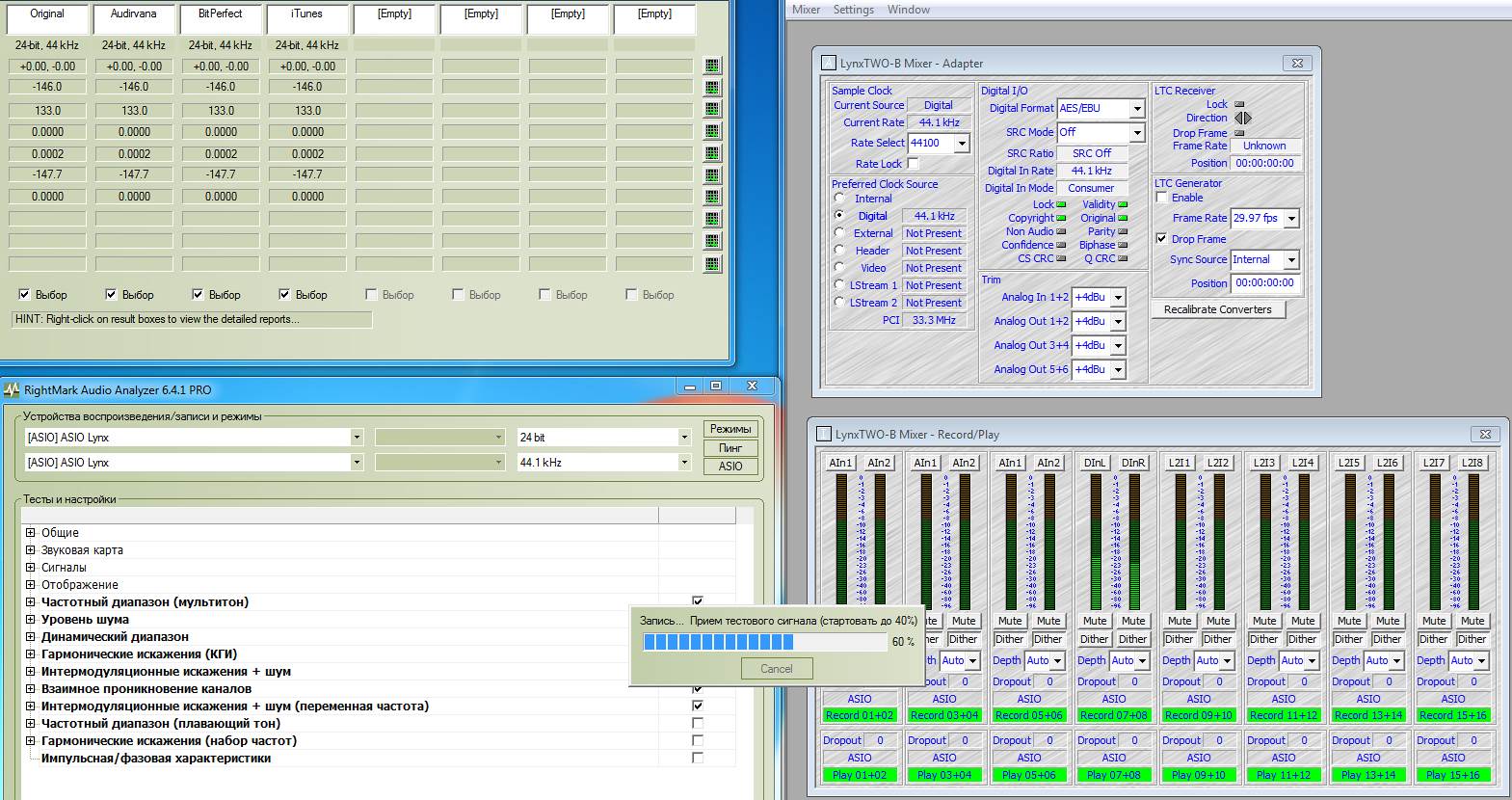
После этой неудачи мы не сдались и попробовали воспользоваться двумя компьютерами. Один, Macbook, только воспроизводил звук. Второй компьютер записывал пришедшие данные по цифровому интерфейсу AES3. Сначала мы подключили к Macbook довольно дорогое профессиональное устройство, со встроенным микшером и аппаратными эффектами. К сожалению, данные побитно передать не удалось. Устройство было заменено на примитивный звуковой USB-интерфейс без своих драйверов, на чипе Tenor, с поддержкой максимального формата 24 бит 96 кГц. И о чудо! Записанный нами файл полностью совпал с файлом, который мы послали на воспроизведение в плеере внутри Macbook. В качестве приемного устройства выступал ПК с установленной профессиональной звуковой картой Lynx Two-B с комплектным цифровым кабелем AES3. Программа для записи — RMAA нашей разработки. Данная тестовая программа создана с единственной целью: выбрать нужный канал звукового устройств и записать данные в файл. Возможно, есть и другие программы, которые умеют то же самое, но мы не стали терять время на поиски. Кроме того, в случае различий в записанных файлах программа RMAA дает возможность проанализовать, что именно изменилось.
Измерения в RMAA
Результаты тестирования в RMAA выявили, что можно установить такие настройки и создать такие условия, при которых выбор плеера не влияет на результаты тестов. Не менялась АЧХ, не изменялся спектр шума и искажений. Все 6 графиков совпали в одну линию.
Однако стоит учесть, что спектральный анализ может показать разницу даже там, где ее не существует. Небольшой сдвиг по времени одного и того же файла может дать немного другой спектр. Мы уверены при этом, что один и тот же файл все-таки не может отличаться сам от себя.
А вот как выглядят отличия, если установленный режим звуковой карты не совпадает с параметрами файла. В данном случае так выглядит преобразование частоты дискретизации. Сразу получается разница в АЧХ и в тестах искажений.
Также мы провели запись с аналогового XLR-выхода USB ЦАП Oppo HA-1 на XLR-вход Aurora 8. По тестам через ЦАП и АЦП даже самого высокого качества, к сожалению, ничего понять нельзя — отличия слишком уж ничтожные. «44» на графике — это побитная передачи, «384» — это преобразование из 44 кГц в 384 кГц средствами Core Audio.
Надо отдать должное: пересчет даже средствами Core Audio выполняется качественно. Парадоксально, но на музыке пересчет частоты все-таки слышен на высококачественной аппаратуре. Конечно, отличия очень небольшие, но для истинных аудиофилов сам факт отличий неприемлем.
Почему мы выбрали именно файлы 24int в качестве тестовых? Просто потому, что любая обработка, даже простой микшер или регулятор громкости с дизерингом, сразу разрушает их целостность. Это будет видно сразу.
Самый надежный способ — это Hex-редактор и визуальный анализ данных. Необходимо запустить две копии программы и совместить данные в столбцах. Далее провести визуальный анализ. Как видно из картинки, данные существенно смещены по времени, однако все цифры в точности совпадают. Не будем утомлять читателя одинаковыми картинками для всех плееров, сразу перейдем к выводу.
В итоге наших исследований мы выявили гарантированный способ получения побитных данных во всех протестированных плеерах на платформе macOS X:
- Перезагрузить ноутбук (Macbook) принудительно с завершением всех приложений.
- Не запускать никакие программы. Особенно браузеры и музыкальные приложения.
- В разделе Программы/Утилиты в Настройка Audio-MIDI.app необходимо вручную выставить режим звукового устройства в точности как у воспроизводимого файла.
- Не трогать никакие регуляторы громкости нигде в ОС или в приложениях.
- Звуковое устройство должно иметь корректно работающие драйвера и поддерживать те же оригинальные режимы работы, что и в свойствах у музыкальных файлов.
Так (и только так) будет обеспечена побитная передача данных, если она в принципе возможна на выбранном звуковом устройстве и в выбранной программе. Понятно, что сдвинутый регулятор громкости или запущенный эквалайзер вообще не оставят от исходных данных ни йоты.
Очевидно также, что такие жесткие требования не совместимы с нормальным использованием компьютера. Нарушение этих правил ведет, согласно нашим тестам, к потере побитной передачи. Будет происходить пересчет частоты дискретизации, появятся отличия, проиллюстрированные выше на графиках.
Измерения позволили четко увидеть ситуации, когда настройки совсем неправильные или драйвера устройства работают некорректно. Измерения помогают оптимизировать систему или приводят к выводу, что нужно купить новое звуковое устройство. Жалко, что пока не существует версии программы RMAA под Mac. Приходится для записи использовать второй компьютер.
Итак, несмотря на распространенные мифы о заботе Apple о пользователе, звуковая подсистема Core Audio по умолчанию поступает со звуковыми данными на свое усмотрение, аналогично тому, как это делает подсистема Windows и любая другая. Поэтому для macOS X и написаны сторонние приложения для качественного воспроизведения музыки.
BitPerfect
Для тех, кому нравится iTunes, существует стороннее приложение BitPerfect. Оно не имеет отдельной оболочки и встраивается в системное меню. BitPerfect автоматически, прозрачно для пользователя, интегрируется в iTunes и выставляет режим устройства в точности как у очередного файла в плейлисте.
BitPerfect имеет ценные пояснения по функциям, которые всплывают при наведении мыши. Целочисленный режим позволяет транслировать данные в устройство без необходимости перевода в пространство с плавающей запятой. Данная функция может не работать в старых версиях ОС.
Преобразование частоты дискретизации понадобится только в случае, если устройство устаревшее и не поддерживает необходимую частоту и разрядность.
В случае устройства Oppo HA-1, которое поддерживает все возможные форматы, вся эта вкладка нам совершенно не нужна, так как она будет заведомо ухудшать качество звука. Для прослушивания звука так, как это задумали на студии звукозаписи, следует оставить значение по умолчанию: Do Not Upsample.
Данная настройка предназначена для очень редких ситуаций, когда к одному устройству (например, USB-конвертер в S/PDIF) подключено по цифре второе (ЦАП с S/PDIF-входом), поддерживающее не все режимы работы первого. В этом случае можно ограничить максимальный режим в плеере, а для несовместимых режимов будет задействовано преобразование частоты дискретизации. Если вы мало что поняли из сказанного выше, просто не трогайте эту настройку.
Увеличенный размер буфера снижает нагрузку на CPU, что позволяет решить проблему со щелчками. Размер буфера не способен повлиять на качество звука, если все и так воспроизводится нормально. Буфер здесь имеется в виду программный, между плеером и драйвером устройства.
Оговоримся, что BitPerfect не является панацеей и требует для максимального качества записей поддержки всех необходимых режимов и возможности побитного вывода данных. Bit perfect, то есть «побитовая точность», возможна только в этом случае.
Audirvana Plus
Audirvana Plus имеет сразу несколько интересных настроек: режим монопольного доступа, прямой режим, увеличенный буфер, целочисленный режим. Также есть возможность приглушить громкость при смене режима устройства, если устройство при этом дает щелчок. Есть и другие мелкие приятности. Все функции выглядят интересно. Плеер Audirvana Plus показался нам наиболее проработанным.
Direct Mode создан для старых версий macOS, в которых был невозможен вывод звука через Core Audio в целочисленном формате, без преобразования в формат с плавающей запятой. Direct Mode позволяет посылать данные устройству в обход Core Audio, в этом случае достигается побитная передача данных. Direct Mode может работать корректно не на всех компьютерах, особенно новых. Могут быть щелчки, может быть задержка 20-40 секунд перед запуском очередного трэка в плейлисте, может отсутствовать индикатор текущего положения при воспроизведении, поэтому по умолчанию этот режим выключен. В нашем случае DirectMode не работал, однако наша версия ОС поддерживала побитный вывод данных без обхода Core Audio.
Integer mode — позволяет передать данные на ЦАП без преобразований. По умолчанию включен.
Еще одна полезная настройка — отключать выход при смене режима работы устройства. Нужна для устройств, переключающих режим со щелчками.
Как и в случае BitPerfect, в плеере Audirvana Plus есть и принудительная передискретизация, если устройство ограничено в поддержке каких-то режимов. Или если пользователю хочется как-нибудь исказить данные и поэкспериментировать с обработками звука на досуге. Но в этом случае гораздо логичнее будет подключить эквалайзер и попробовать побороться с несовершенством колонок или наушников.
Плеер поддерживает AU-плагины, где есть, например, 31-полосный графический эквалайзер.
Вкладка Audio Volume позволяет выбрать тип регулировки громкости. Понятно, что любое вмешательство в громкость сигнала сразу меняет всю его структуру, а значит, снижает качество. Однако некоторые ЦАП имеют собственные средства изменения громкости, которые могут оказаться предпочтительнее программного движка громкости в Core Audio.
При работе нескольких приложений Audirvana Plus позволяет поставить высокий приоритет и отключить сервисы, особенно нагружающие систему. Это позволяет убрать щелчки в звуке для не самых мощных компьютеров и ноутбуков.
Плеер Vox выглядит поскромнее по функциям. Здесь есть только автомат частоты и эксклюзивный режим звукового устройства. Этот плеер можно рекомендовать для мощных современных компьютеров Apple, которым не требуются продвинутые функции Audirvana Plus.
В расширенных настройках у Vox есть возможность загрузить весь файл в память, чтобы не дергать носитель. Такое имеет смысл на современных компьютерах с огромными объемами ОЗУ.
Fidelia

Плеер Fidelia также имеет автомат частоты и преобразователь частоты дискретизации, где есть свой интерполирующий фильтр с линейной фазой.
Захват устройства и загрузка файла в память имеются на вкладке General.
У Fidelia есть интересный процессор звука под наушники, который вынимает каналы из ушей слушателя и эмулирует звук колонок.
Сравнительная таблица
| iTunes | BitPerfect | Audirvana Plus | Vox | Fidelia | |
| Стоимость | бесплатно | $10 | $74 | бесплатно | $30 |
| Выбор звукового устройства | нет | да | да | да | да |
| Автомат частоты | нет | да | да | да | да |
| Захват устройства | нет | да | да | да | да |
| Загрузка файла в память | нет | да | да | да | да |
| Mute во время смены режимов | нет | нет | да | нет | нет |
| Высокий приоритет плеера | нет | нет | да | нет | нет |
В целом, Audirvana Plus проявил себя как наиболее проработанный плеер для прослушивания музыки на платформе Apple Mac. Здесь все сделано для прослушивания музыки в реальной жизни, когда компьютер используется и под другие задачи. Но и стоимость этого плеера самая высокая. Если у вас нет желания тратить деньги, то Vox выглядит довольно неплохо. Если нравится интерфейс iTunes, то можно пойти на компромисс и купить не очень уж дорогую надстройку BitPerfect.
Выводы
Итак, высококачественное побитное воспроизведение музыки на компьютерах с macOS X возможно даже при использовании iTunes, но только если вы согласны вручную менять настройки устройства воспроизведения в дебрях ОС и не запускать другие программы, которые выводят звук. Если компьютер при этом активно используется, то лучше использовать сторонние медиаплееры. Они обеспечат автомат частоты и монопольный захват устройства воспроизведения, чтобы не дать другим приложениям подмешивать ничего в звуковой тракт.
Однако качество итогового звука на 99% будет определяться не программой, а выбранным звуковым устройством, в котором и формируется выходной сигнал. Задача программы — лишь перевести ЦАП в нужный режим и подать неискаженные данные. Поэтому на следующем шаге после выбора программы-плеера следует уделить особенное внимание выбору звукового устройства.
Читайте также:

